| Excel | Version | Dateien | |
|---|---|---|---|
| Öffnen | PIN auf 4 Stellen beschränken | Windows 10 | |
| Öffnen | Anmeldung mit Fingerabdruck in Active-Directory Domäne | Windows 10 |
Wo sind in Office die Farbschema gespeichert?
C:\Users\Benutzername\AppData\Roaming\Microsoft\Templates\Document Themes\Theme Colors
PIN auf 4 Stellen beschränken
Wenn ein Kennwort gesetzt ist, setzen Sie in der Einstellungen-App unter „Konten > Anmeldeoptionen“ mit „Hinzufügen“ eine ergänzende PIN.
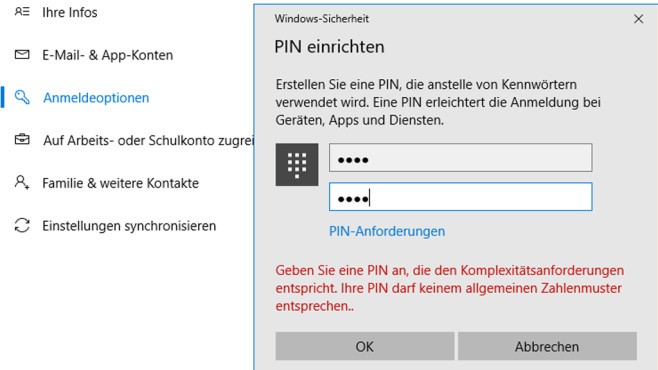
Nach Behandeln der Windows-Registry sind schwache PIN-Codes tabu.
Öffnen Sie den Registry-Editor mit Windows-R und regedit. Bestätigen Sie die Nachfrage der Benutzerkonten-Steuerung mit „Ja“. Sodann navigieren Sie im linken Fensterbereich zum Bereich zum folgenden Schlüssel:
HKEY_LOCAL_MACHINE\SOFTWARE\Policies\Microsoft
Legen Sie mit „Bearbeiten > Neu“ den Schlüssel PassportForWork an. Mit der gleichen Befehlsfolge erzeugen Sie im soeben erstellten Key den weiteren Unterschlüssel PINComplexity. Legen Sie darin mit „Bearbeiten > Neu > DWORD-Wert (32 Bit)“ einen neuen Eintrag an, den Sie MinimumPINLength nennen. Das Maximum für PIN-Längen ist der Dezimal-Wert 127. Schreiben Sie nun hier den Wert 4 als Dezimalwert.
Zum Schluss, Computer neu starten.
Anmeldung mit Fingerabdruck in Active-Directory Domäne (Windows 10)
Problem
Windows 10 erlaubt im Prinzip die „komfortable Anmeldung“ mittels PIN und Fingerabdruck über den Live-Account („Microsoft-Account“). Standardmäßig ist das in der Domäne aber deaktiviert und nur die Anmeldung an lokalen Benutzerkonten erlaubt.
Das ist daran zu erkennen, das praktisch alle Optionen unter Einstellungen > Konten > Anmeldeoptionen ausgegraut sind.
Sollte das ebenfalls in der lokalen Anmeldung der Fall sein, ist zumeist der Treiber des Biometrie-Gerätes schuld: Aufgrund der hohen Sicherheitsanforderungen (und dem geldlichen Notleiden des Konzerns) müssen Treiber für die Biometrischen Geräte zur Anmeldung ausnahmslos zertifiziert sein. Eine Menge älterer Treiber (Synaptics, WD, Asus …) sind das nicht und müssen vorher aktualisiert werden.
Sollte das endlich alles klappen, kann man die Biometrische Anmeldung in der Domäne aktivieren.
Lösung

Fingerabdruck-Anmeldung und Biometrische Anmeldung via GPO (Gruppenrichtlinie) erlauben:
- Computerkonfiguration > Richtlinien > Administrative Vorlagen > Windows-Komponenten > Biometrie > Verwendung von Biometrie zulassen
- aktivieren
- Computerkonfiguration > Richtlinien > Administrative Vorlagen > Windows-Komponenten > Biometrie > Benutzeranmeldung mithilfe von Biometrie zulassen
- aktivieren
- Computerkonfiguration > Richtlinien > Administrative Vorlagen > Windows-Komponenten > Biometrie > Domänenbenutzeranmeldung mithilfe von Biometrie zulassen
- aktivieren
Fingerabdruck-Anmeldung via Live-ID (Die PIN ist eine Voraussetzung) mithilfe der GPO (Gruppenrichtlinie) erlauben:
- Computerkonfiguration > Richtlinien > Administrative Vorlagen > System > Anmelden > PIN-Anmeldung aktivieren
Wichtig: Bei der Anmeldung via PIN wird das Kennwort des Benutzers im Tresor („Anmeldeinformationsspeicher“) lesbar gespeichert. Mit „lesbar“ ist an dieser Stelle Mimikatz oder ähnliches gemeint.
Im Unterformular einen neuen Datensatz erstellen
Feld soll sich im Text automatisch wiederholen
Auf „Einfügen“ -> „Schnellbausteine“ -> „Dokumenteneigenschaften“ gehen und z.B. „Titel“ auswählen.
Das Feld markieren
In den Entwicklertools auf Eigenschaften klicken
Einen Namen wählen
Nun kann dieses Feld an jede beliebige Stelle kopiert werden.
Winword
Excel-Dokumente in getrennten Fenstern öffnen
Mit einem Trick kann man Excel-Dokumente ab Version 2003 in getrennten Excel-Instanzen anzeigen lassen
Im Gegensatz zu Microsoft Word wird bei Microsoft Excel kein neues Programmfenster für jede geöffnete Arbeitsmappe aufgemacht. Excel verwaltet alle offenen Arbeitsmappen in einer Programminstanz, es ist also nur ein Fenster sichtbar.
Innerhalb von Excel kann man die Ansicht zwar so einstellen, dass z.B. zwei geöffnete Arbeitsmappen gleichzeitig angezeigt werden, dies bringt Nutzern von Mehrbildschirmsystemen aber nichts, da nach wie vor nur ein Excel-Hauptfenster existiert. Die Tabellen lassen sich damit nicht auf zwei Monitoren getrennt darstellen, um eine bessere Übersicht zu haben.
Um Excel nun zu zwingen, jede Arbeitsmappe in einer eigenen Instanz zu öffnen (welche man dann beliebig auf mehreren Bildschirmen verschieben kann), gibt es zwei Möglichkeiten:
- Man startet Excel über die Desktop-/Startmenüverknüpfung bei gedrückter [STRG]-Taste einfach mehrfach.
Auf diesem Wege kann man zwei Excel-Instanzen starten, die sich unabhängig voneinander verhalten, und die jeweils geöffneten Fenster so auf jedem Monitor beliebig positionieren. - Die dauerhafte Lösung ist eine Änderung der Dateizuordnungen. Damit öffnet Excel (ab Version 2003) bei jedem Doppelklick auf eine XLS/XLSX-Datei diese in einem neuen Fenster. Die nachfolgenden Änderungen sollten Sie exportieren, da die Werte wieder durch das Windows Update zurückgesetzt werden. So können Sie bei Bedarf die Reg.-Dateien wieder importieren.
In der Registry unter HKEY_CLASSES_ROOT finden sich die Dateizuordnungen.
Für Excel-Arbeitsmappen (XLS und XLSX) sind die im Screenshot markierten Einträge Excel.Sheet.12 und Excel.Sheet.8 von Relevanz.
Excel.Sheet.5 behandelt Arbeitsmappen von Excel 95
Excel.Sheet.8 Arbeitsmappen von Office 97-2003 (XLS)
Excel.Sheet.12 Arbeitsmappen im Format XLSX
Excel.SheetMacroEnabled.12 Arbeitsmappen im Format XLSM
Es müssen nur Excel.Sheet.12- und Excel.Sheet.8-Einträge geändert werden.
Laden Sie die beiden TXT-Dateien herunter:
Excel_in_seperaten_Fenster_1.txt
Excel_in_seperaten_Fenster_2.txt
Speichern Sie diese TXT-Dateien als REG-Dateien ab:
Excel_in_seperaten_Fenster_1.reg
Excel_in_seperaten_Fenster_2.reg
Jetzt starten Sie beide Dateien und die Informationen werden in der REGEDIT eingetragen.
Excel
| Excel | Version | Dateien | |
|---|---|---|---|
| Excel_in_seperaten_Fenster_2.txt Öffnen |
|||
| Öffnen | Excel-Dokumente in getrennten Fenstern öffnen | ab Excel 2003 | Excel_in_seperaten_Fenster_1.txt Öffnen |
| Öffnen | Ich will nur drei Spalten! | ab Excel 2013 | |
| Öffnen | Teilen einer Zelle | ab Excel 2013 | |
| Öffnen | TEXT Funktion: Zahlenwerte im Text formatieren | ab Excel 2013 | |
| Öffnen | Zeilenumbruch per Suchen und Ersetzen einfügen oder entfernen | Excel 2016 |
Zeilenumbruch per Suchen und Ersetzen einfügen oder entfernen
Excel 2016
Dies lässt sich am einfachsten über die normale Suchen-und-Ersetzen-Funktion erledigen.
Markieren Sie die Zellen, in denen Sie die Zeichen ersetzen wollen.
Wählen Sie Suchen und Ersetzen.
Geben Sie im Feld Suchen nach das Zeichen ein, welches durch den Zeilenumbruch ersetzt werden soll z.B: “~”.
Geben Sie im Feld Ersetzen durch folgende Tastenkombination ein:
Alt-Taste (links neben der Leertaste) und drücken zusätzlich auf dem Ziffernblock die Ziffernkombination “010” ein und lassen anschließend die Alt-Taste wieder los.
Im Feld Ersetzen durch taucht ein Punkt oder auch gar nichts auf, da der Zeilenumbruch kein sichtbares Zeichen ist.
Danach können Sie wie gewohnt mit einem Klick auf Alle ersetzen fortfahren.DieTastenkombination Alt+010 entspricht dem Zeilenumbruch innerhalb einer Zelle

